- 系统
- 教程
- 软件
- 安卓
时间:2021-11-20 来源:u小马 访问:次
iSlide插件是一款能够帮助用户快速制作PPT的辅助工具。iSlide插件有海量素材供用户选择,一键插入各种表格参数,调节更随心。iSlide插件还有编辑适配功能,能都大大为用户节省制作时间,提升工作效率,而且软件运行更加稳定,可以放心使用。今天小编为大家介绍一下使用iSlide生成视频的方法教程,希望大家会喜欢。
1、首先,PPT的版本必须是2010版本以上,旧的版本不支持导出视频。2010版本以上的PPT版本自带有导出视频功能,但不是很好用,这里教的是另外一种方法。
2、下载名叫【iSlide】的PPT插件,直接百度搜索islide第一个就是官网,在官网下载安装后,重启PPT软件,在菜单栏会看到多出来一个菜单叫做islide

3、点击islide菜单,选择【安全导出】→【导出视频】,弹出导出视频界面,这儿设置一下各项参数。若没有特殊要求,直接默认即可。点击另存为,选择保存位置,耐心等待导出即可。
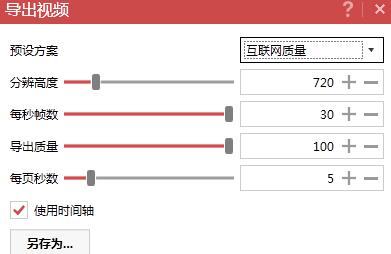
以上介绍的内容就是关于使用iSlide生成视频的具体操作方法,不知道大家学会了没有,如果你也遇到了这样的问题的话可以按照小编的方法自己尝试一下,希望可以帮助大家解决问题,谢谢!!!想要了解更多的软件教程请关注Win10u小马~~~~





